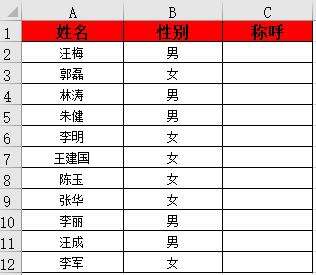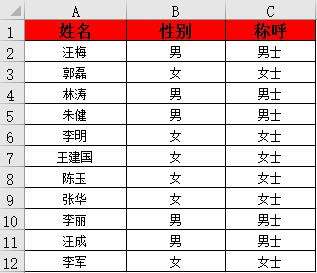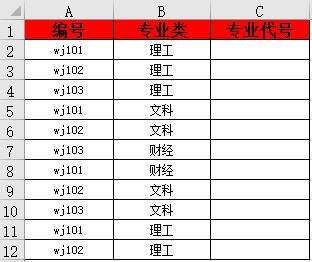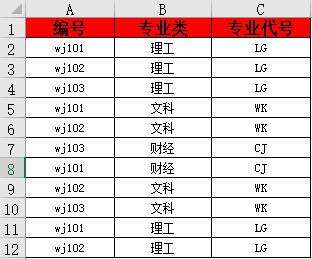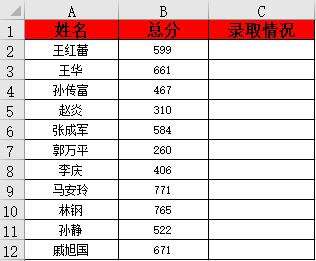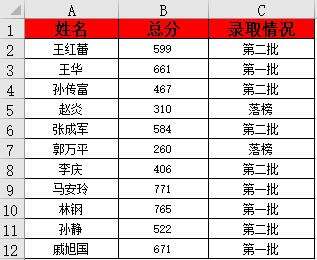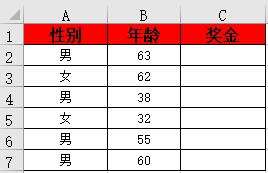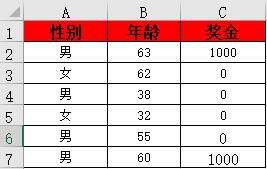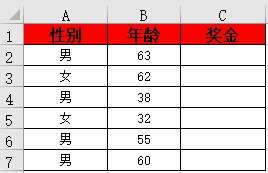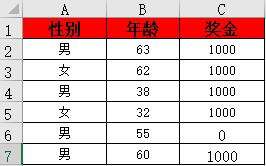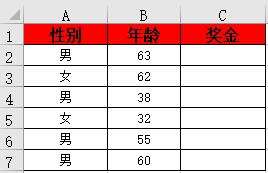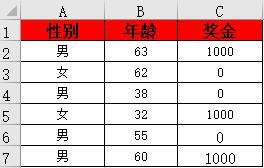IF函数语法格式
办公教程导读
收集整理了【IF函数语法格式】办公软件教程,小编现在分享给大家,供广大互联网技能从业者学习和参考。文章包含2346字,纯文字阅读大概需要4分钟。
办公教程内容图文
公式为:=IF(B2=”男”,”男士”,”女士”)
【解析】如果条件:B2性别为男,则条件成立的返回的值为“男士”,否则条件不成立时返回的值为“女士”。
具体操作步骤:
第1步:在 C2单元格内,将公式【=IF(B2=”男”,”男士”,”女士”)】输入。
第2步:单击回车键【Enter】
第3步:出现返回值,将鼠标放在单元格的边缘处,待鼠标指针变成黑色十字,拖动鼠标向下拖拽或直接在黑色十字处双击即可。
最终结果如下图:
2、高级用法(嵌套)
用法一:多重条件判断
实例:如下图所示,将专业代号以理工对应代号LG 、文科对应代号WK、财经对应代号CJ,如何去判断?
公式为:=IF(B2=”理工”,”LG”,IF(B2=”文科”,”WK”,”CJ”))
【解析】如果条件:B2专业为理工,则条件成立的返回的值为“LG”,如果条件B2专业为文科,则条件成立的返回的值为“WK”, 否则条件不成立时返回的值为“CJ”。
具体操作步骤:
第1步:在 C2单元格内,将公式【=IF(B2=”理工”,”LG”,IF(B2=”文科”,”WK”,”CJ”))】输入。
第2步:单击回车键【Enter】
第3步:出现返回值,将鼠标放在单元格的边缘处,待鼠标指针变成黑色十字,拖动鼠标向下拖拽或直接在黑色十字处双击即可。
最终结果如下图:
用法二:多区间判断
实例:如下图所示,按600分(含600分)以上为第一批,400-600(含400)为第二批,400以下为落榜。这种录取情况,该如何进行判断?
公式为:=IF(B2>=600,”第一批”,IF(B2>=400,”第二批”,”落榜”))
【解析】如果条件:B2总分大于等于600,则条件成立的返回的值为“第一批”,如果条件B2总分大于等于400,则条件成立的返回的值为“第二批”, 否则条件不成立时返回的值为“落榜”。
具体操作步骤:
第1步:在 C2单元格内,将公式【=IF(B2>=600,”第一批”,IF(B2>=400,”第二批”,”落榜”))】输入。
第2步:单击回车键【Enter】
第3步:出现返回值,将鼠标放在单元格的边缘处,待鼠标指针变成黑色十字,拖动鼠标向下拖拽或直接在黑色十字处双击即可。
最终结果如下图:
【注】
1、在涉及到嵌套或者多条件判断,切勿将括号丢失。括号都是成对出现,不可遗漏掉。
2、IF函数只能嵌套七层,不但针对IF函数,对所有的函数都适合,也就是说函数嵌套函数,不能超过七层。
3、复杂用法
用法一:多条件并列判断
实例1:如下图所示,如果对60岁以上(含)的男性员工给予1000元奖金补助,该如何进行判断?
公式为:=IF(AND(A2=”男”,B2>=60),1000,0)
【解析】如果条件:A2性别为男,且B2年龄大于等于60,则条件成立的返回的值为“1000”,否则条件不成立时返回的值为“0”。
AND()表示括号内的多个条件且同时成立。
具体操作步骤:
第1步:在 C2单元格内,将公式【=IF(AND(A2=”男”,B2>=60),1000,0)】输入。
第2步:单击回车键【Enter】
第3步:出现返回值,将鼠标放在单元格的边缘处,待鼠标指针变成黑色十字,拖动鼠标向下拖拽或直接在黑色十字处双击即可。
最终结果如下图:
实例2:如下图所示,如果对60岁以上或40岁以下的员工给予1000元奖金补助,该如何进行判断?
公式为:=IF(OR(B2>=60,B2<=40),1000,0)
【解析】:如果条件:B2年龄大于等于60,或B2年龄小于等于40,则条件成立的返回的值为“1000”,否则条件不成立时返回的值为“0”。
OR()表示括号内的多个条件任一个成立。
具体操作步骤:
第1步:在 C2单元格内,将公式【=IF(OR(B2>=60,B2<=40),1000,0)】输入。
第2步:单击回车键【Enter】
第3步:出现返回值,将鼠标放在单元格的边缘处,待鼠标指针变成黑色十字,拖动鼠标向下拖拽或直接在黑色十字处双击即可。
最终结果如下图:
用法二:混合多条件并列判断
实例:如下图所示:如果对60岁以上的男员工或40岁以下的女员工给予1000元奖金补助,该如何进行判断?
公式为:=IF(OR(AND(A2=”男”,B2>=60),AND(A2=”女”,B2<=40)),1000,0)
【解析】如果条件:A2性别为男,且B2年龄大于等于60或A2性别为女B2年龄小于等于40,则条件成立的返回的值为“1000”,否则条件不成立时返回的值为“0”。
具体操作步骤:
第1步:在 C2单元格内,将公式【=IF(OR(AND(A2=”男”,B2>=60),AND(A2=”女”,B2<=40)),1000,0)】输入。
第2步:单击回车键【Enter】
第3步:出现返回值,将鼠标放在单元格的边缘处,待鼠标指针变成黑色十字,拖动鼠标向下拖拽或直接在黑色十字处双击即可。
最终结果如下图:
【三】
总结
办公教程总结
以上是为您收集整理的【IF函数语法格式】办公软件教程的全部内容,希望文章能够帮你了解办公软件教程IF函数语法格式。
如果觉得办公软件教程内容还不错,欢迎将网站推荐给好友。